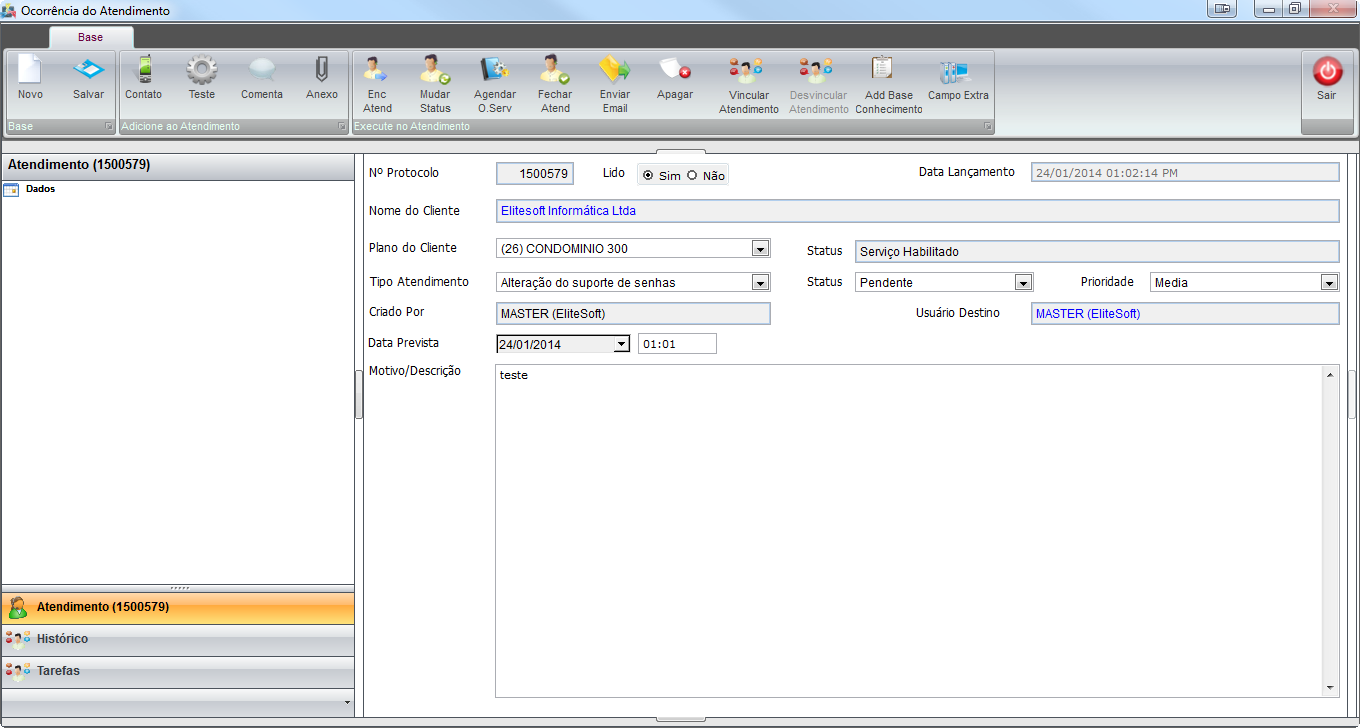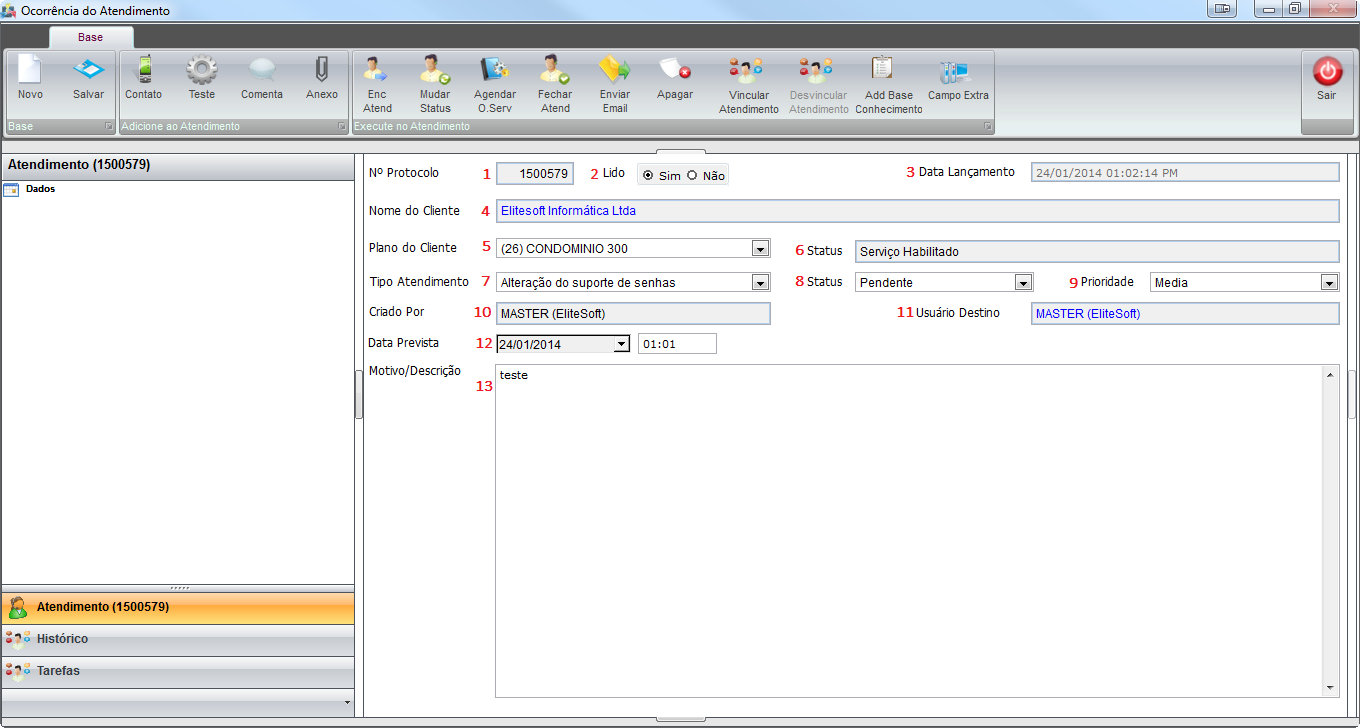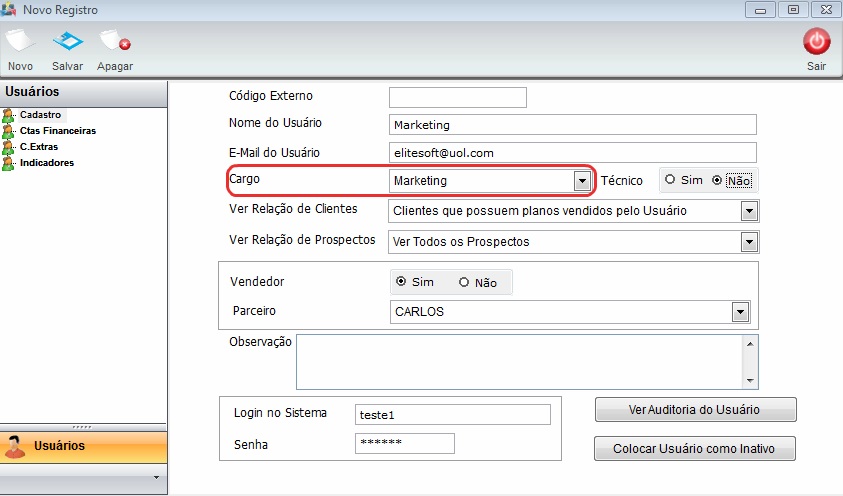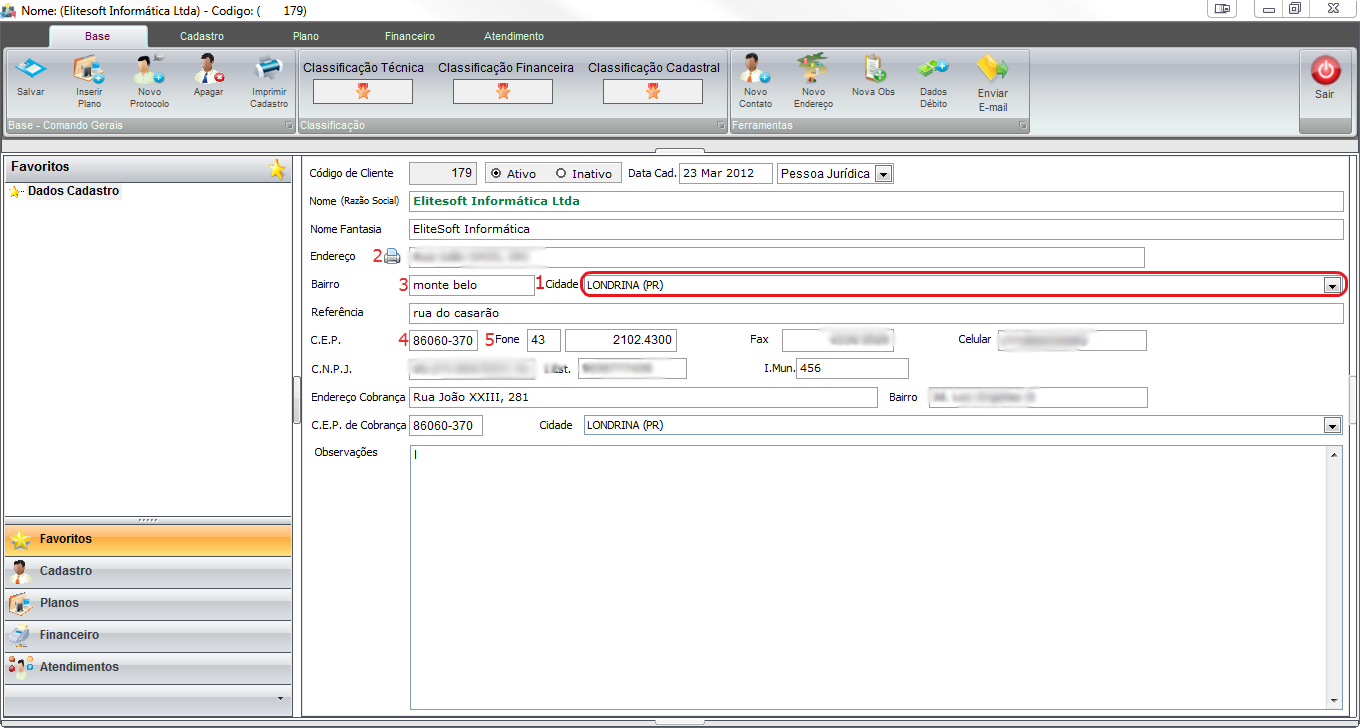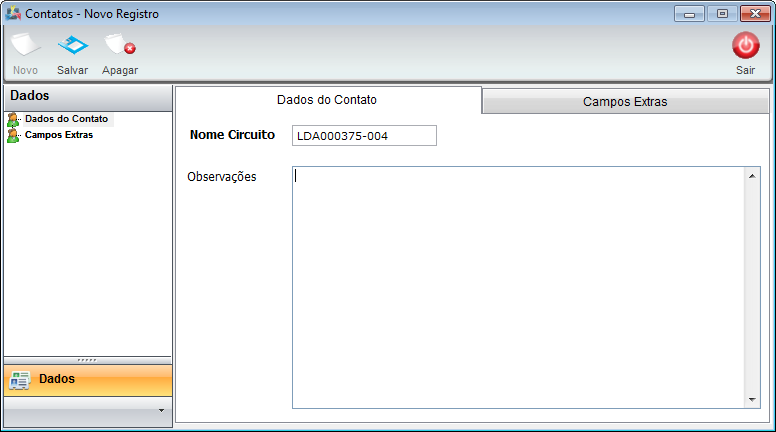ModuloDesktopRelAtendimentos
Atendimentos
![]() No relatório de Atendimento são apresentados os Atendimentos cadastrados para os assinantes, ponto de roteamento e prospectos.
No relatório de Atendimento são apresentados os Atendimentos cadastrados para os assinantes, ponto de roteamento e prospectos.
1) Telas que o Relatório abrange:
1.1) Campos:
- 1 - Nº Protocolo: Número do Atendimento;
- 2 - Lido(Sim/Não): Indica se o atendimento foi lido ou não ( ao abrir o atendimento o mesmo muda de não para sim, mas pode ser revertido pela interface);
- 3 - Data Lançamento: Data que o atendimento foi aberto (data do servidor). Será apresentado também a data de fechamento do atendimento, caso o mesmo já esteja fechado;
- 4 - Nome do Cliente: Nome do cliente do provedor, dono do atendimento(pode mudar para Ponto de Acesso ou Prospecto dependendo do tipo de atendimento);
- 5 - Plano do cliente: Plano do cliente contratado vinculado ao atendimento;
- 6 - Status: Status do Plano no sistema;
- 7 - Tipo de Atendimento: define o tipo de atendimento aberto;
- 8 - Status: Status do Atendimento no sistema;
- 9 - Prioridade: Prioridade do Atendimento (B – Baixa, M - Média, A- Alta);
- 10 - Criado por: Usuário do sistema que gerou o atendimento;
- 11 - Usuário Destino: Usuário que é o responsável atual do atendimento. O relatório pode apresentar o cargo de destino caso seja o cargo;
No caso do campo Cargo:
- 12 - Data Prevista: Data prevista de conclusão do atendimento;
- 13 - Motivo/Descrição: Descrição do problema. Será apresentado na próxima coluna a descrição da solução caso o atendimento esteja encerrado.
1.1.1) Tela do Cadastro do Cliente - Endereço.
- 1 - Cidade: Cidade onde o cliente foi cadastrado;
- 2 - Endereço: Endereço do cadastro principal do cliente;
- 3 - Bairro: Bairro do cadastro principal do cliente;
- 4 - C.E.P: Cep do cadastro principal do cliente;
- 5 - Telefone: telefone do cadastro principal do cliente.
- Primeiro tentamos trazer do cadastro do plano (segunda imagem) se não tem, ele traz do cadastro do cliente (primeira imagem).
1.2) Tela do plano do Cliente - Circuito.
| |
|
A Lupa no filtro Ponto de Acesso foi disponibilizado para a versão do Changelog 6.02.00. |
| |
|
A coluna Valor Plano foi disponibilizada para a versão do Changelog 6.06.00. |
Relatório Filtros
- Período: o período a ser apresentado no relatório.
- Usuário Destino: selecionamos o usuário com quem está o atendimento;
- Tipo de Atendimento: para filtrar os atendimentos pelo tipo;
- Planos: filtra os dados pelos planos dos clientes;
- Grupo Serviço: selecionar um grupo de serviço.
- Unidade de Negócios: selecionar uma Unidade de Negócio.
- Sla vencido: selecionar se deseja Sla vencido (Sim ou Não).
- Ponto de Acesso: selecionamos o Ponto de acesso que está no atendimento;
- Para facilitar poderá selecionar a Lupa e digitar para filtrar os pontos de acesso.
- Cargo do Usuário que Criou: Selecionar o cargo que deseja.
- Motivo fechamento: Selecionar o motivo do fechamento.
- Status Plano: Selecionar um ou mais Status que deseja.
- Usuário Criou: selecionamos o usuário que abriu o atendimento;
- Cliente: selecionamos o cliente que está no atendimento;
- Status do Atendimento: selecionamos um ou mais status do Atendimento;
- Cargo Destino: selecionamos um ou mais cargos a serem apresentados no atendimento.
- Tem OS: filtra os dados com os atendimentos que possuem O.S. ou não;
- Bairro: selecionar um ou mais bairros que deseja.
- Vencimento: Selecionar uma ou mais data de vencimento que deseja.
- Cidade: Selecionar uma ou mais cidade que deseja.
- Cargo Do Usuário Destino: selecionamos um ou mais cargos que deseja.
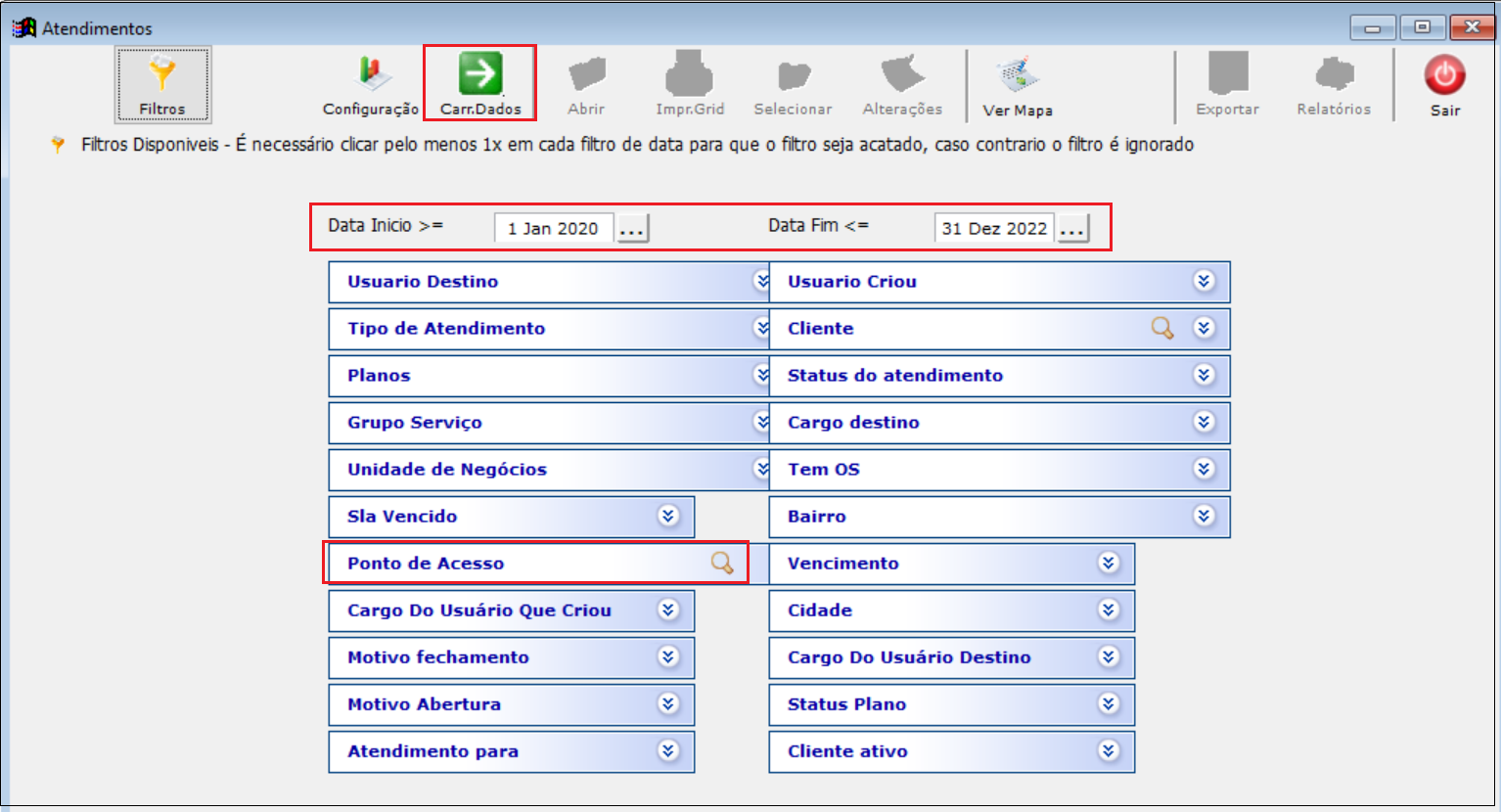
Caminho a Seguir: ISP-INTEGRATOR/ RELATÓRIOS / ATENDIMENTOS
1.2.1.1) Após selecionar os filtros, basta clicar no botão "Carregar" para exibir as informações, o qual poderá ser exportado para o Excel, clicando no botão "EXPORTAR".
Os nomes das colunas deste relatório seguem descritas: Geo, Protocolo, Origem, Código Cliente, Categoria, Atendimento, Ponto Acesso Cliente, Grupo Cliente, Nome Cliente, CNPJ, CPF, Telefone, Celular Cadastro, Endereço, Bairro, CEP, Cidade, Endereço Instalação, Bairro Instalação, CEP Instalação, Cidade Instalação, Lido, Data Abertura, Hora Abertura, Data Fechamento, Hora Fechamento, Dias em Aberto, Data Ultima Ativação, Data Primeira Ativação, Plano Cliente, Status Plano, Status, Prioridade, Unidade Negócios, Usuário Gerou, Cargo Usuário Gerou, Responsável, Data Prevista, Descrição, Motivo Fechamento, Usuário Solucionou, Motivo Abertura, Descrição Solução, Tipo Atendimento, Tipo Atendimento Fechado, Nome Cidade, Circuito, Tem OS, Vendedor, Grupo Serviço, E-mail, Nome Contato Abertura, Tipo Contato, Cliente Ativo, Última Alteração, Valor Plano, Latitude e Longitude.
A coluna Valor Plano refere-se ao Valor a Pagar do plano. Caso tenha descontos ou acréscimos, estará refletido nesta coluna. A tela demonstrando esse campo está logo abaixo da imagem apresentada a seguir.
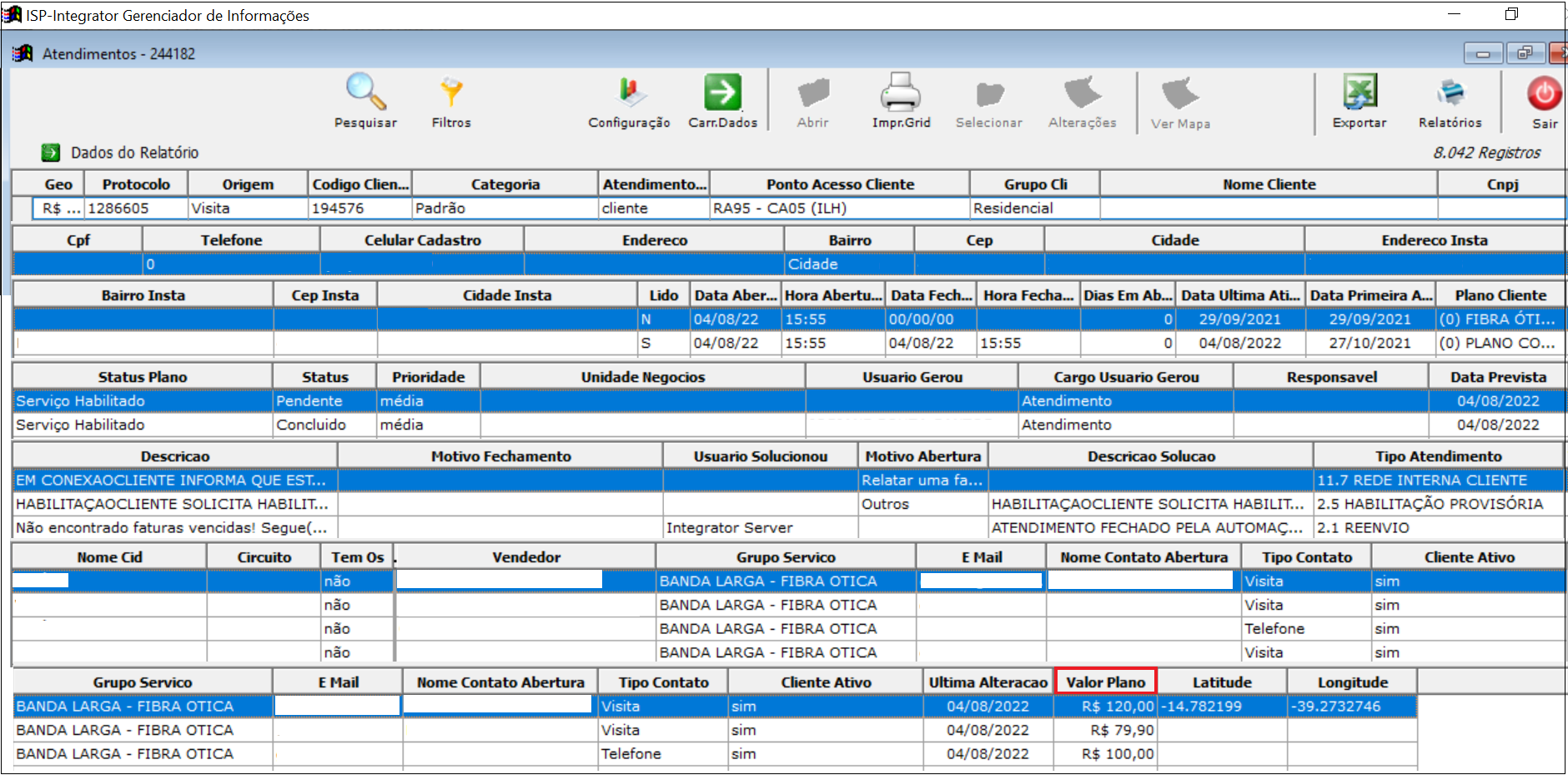
Caminho a Seguir: ISP-INTEGRATOR/ RELATÓRIOS / ATENDIMENTOS / CARREGAR DADOS
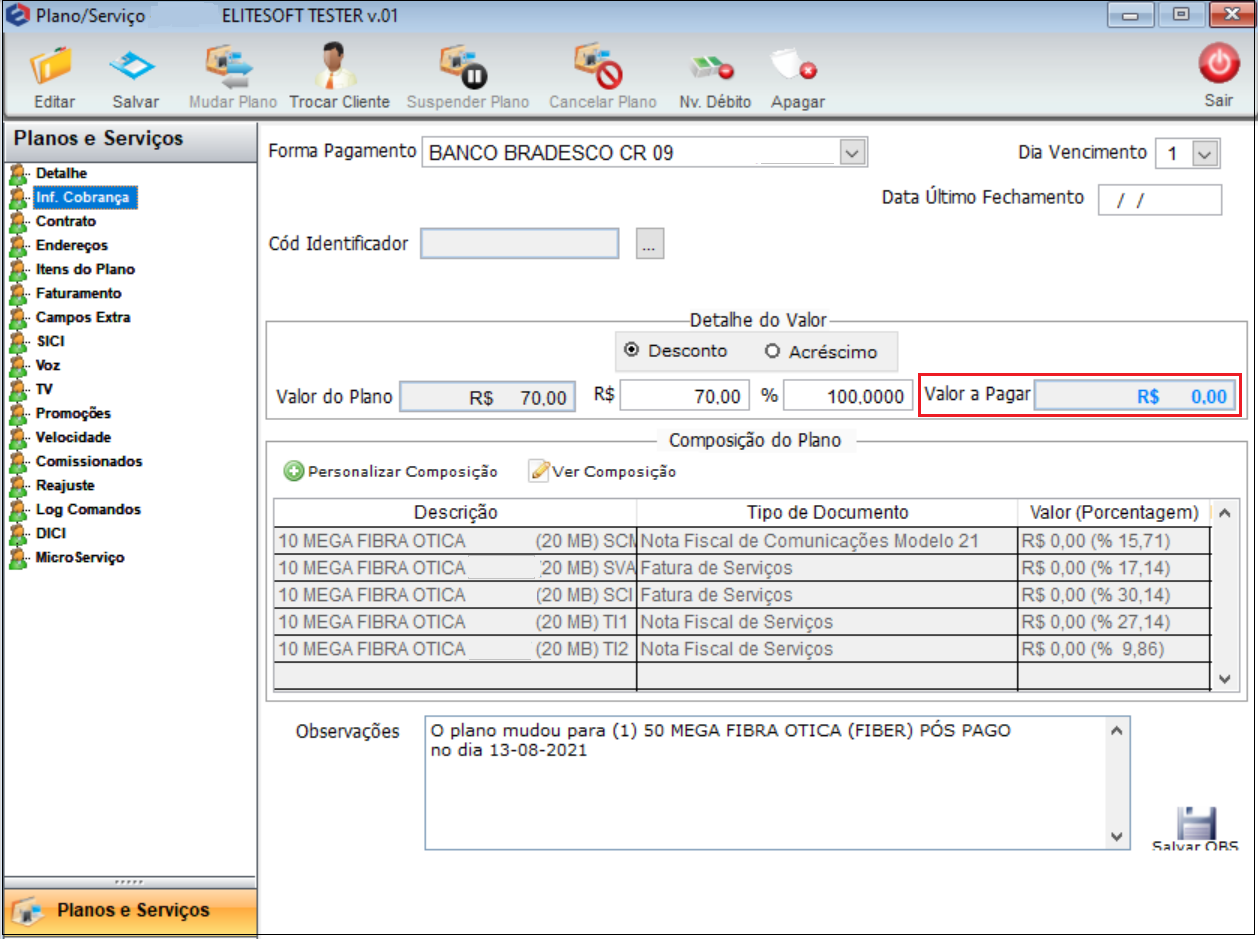
Caminho a Seguir: ISP-INTEGRATOR/ CLIENTES/ PLANOS/ INF. COBRANÇA
- Existe uma diferença entre a coluna Dias em Aberto e a coluna Duração Atendimento. Quando aponta 1 dia em aberto, mas uma duração é de apenas 14h51min, por exemplo, é porque a data e hora de abertura e fechamento realmente teve a duração de 14h51min. Porém, como o atendimento começou em um dia e só terminou na manhã do dia seguinte, a coluna Dias em Aberto mostra 1.
| |
|
Esta é uma base de testes fictícia, meramente ilustrativa. |